|
 Voyants d'erreur Voyants d'erreur
 EPSON Status Monitor (sous Windows uniquement) EPSON Status Monitor (sous Windows uniquement)
 Exécution d'un contrôle de fonctionnement de l'imprimante Exécution d'un contrôle de fonctionnement de l'imprimante
Pour résoudre d'éventuels problèmes d'imprimante de manière efficace, suivez ces deux étapes : commencez par identifier le problème, puis mettez en œuvre des solutions adaptées jusqu'à ce que le problème soit résolu.
Les informations dont vous avez besoin pour diagnostiquer et résoudre la plupart des problèmes courants vous sont procurées par l'utilitaire de dépannage, le panneau de contrôle, l'utilitaire EPSON Status Monitor ou lorsque vous lancez un contrôle de fonctionnement de l'imprimante. Reportez-vous à la section appropriée ci-dessous.
Si vous rencontrez une difficulté particulière concernant la qualité d'impression, un problème avec une page imprimée non lié à la qualité, un problème d'alimentation du papier, ou encore si l'imprimante n'imprime pas du tout, reportez-vous à la section concernée.
Pour résoudre un problème, il est possible que vous deviez annuler l'impression.
 Voir Annulation d'un travail d'impression Voir Annulation d'un travail d'impression
Les voyants de l'imprimante permettent d'identifier aisément les problèmes les plus courants. Si l'imprimante cesse de fonctionner et que les voyants sont allumés ou clignotent, servez-vous du tableau suivant pour diagnostiquer le problème et appliquez les mesures correctives recommandées.
|
Voyants
|
Problème et solution
|
|

|
Fin de papier
|
|
Le papier n'est pas chargé.
|
Chargez du papier dans le bac feuille à feuille, puis appuyez sur la touche  de maintenance. L'imprimante reprend l'impression et le voyant s'éteint. de maintenance. L'imprimante reprend l'impression et le voyant s'éteint.
|
|

|
Bourrage papier
|
|
Le papier est coincé à l'intérieur de l'imprimante.
|
 Reportez-vous à la section Bourrage papier Reportez-vous à la section Bourrage papier
|
|

|
Encre vide
|
|
Une cartouche d'encre est vide ou n'est pas installée.
|
Remplacez la cartouche d'encre par une nouvelle. Si le voyant reste allumé après le remplacement, il se peut que la cartouche soit mal enclenchée. Enfoncez de nouveau la cartouche jusqu'à ce qu'elle s'enclenche.
 Reportez-vous à la section Remplacement des cartouches d'encre vides Reportez-vous à la section Remplacement des cartouches d'encre vides
|
|
Cartouche incompatible
|
|
La cartouche d'encre installée ne peut pas être utilisée avec cette imprimante.
|
Remplacez la cartouche incompatible par la cartouche d'encre noir ou couleur qui convient.
 Reportez-vous à la section Remplacement d'une cartouche d'encre avant qu'elle ne soit vide Reportez-vous à la section Remplacement d'une cartouche d'encre avant qu'elle ne soit vide
|
|
Cartouche d'encre mal enclenchée
|
|
Une cartouche d'encre est vide ou est mal enclenchée.
|
Si la tête d'impression est en position initiale, appuyez sur la touche  de maintenance pour replacer la tête sur la position de remplacement de cartouche. Retirez la cartouche d'encre et réintroduisez-la. Ensuite, enclenchez la cartouche d'encre. de maintenance pour replacer la tête sur la position de remplacement de cartouche. Retirez la cartouche d'encre et réintroduisez-la. Ensuite, enclenchez la cartouche d'encre.
Si la tête d'impression est en position de remplacement de cartouche, retirez la cartouche d'encre et réintroduisez-la. Puis, enclenchez de nouveau la cartouche d'encre.
|
|

|
Niveau d'encre faible
|
|
La cartouche d'encre noir ou couleur est presque vide.
|
Procurez-vous une cartouche d'encre noir ou couleur de rechange. Pour identifier la cartouche qui est presque vide, vérifiez l'état des cartouches d'encre.
 Reportez-vous à la section Vérification de l'état des cartouches d'encre Reportez-vous à la section Vérification de l'état des cartouches d'encre
|
|

Clignote rapidement
|
Erreur du chariot
|
|
La tête d'impression est obstruée par du papier coincé ou par un objet quelconque et ne peut pas revenir sur sa position initiale.
|
Mettez l'imprimante hors tension. Ouvrez le capot et retirez le papier ou l'objet qui obstrue la tête d'impression. Ensuite, remettez l'imprimante sous tension. Si l'erreur persiste, contactez votre revendeur.
|
|

Clignote par intermittence
|
Pastille d'encre usagée arrivée en fin de vie
|
|
La pastille d'encre usagée de l'imprimante est saturée.
|
Contactez votre revendeur pour la remplacer.
|
  = est allumé, = est allumé,  = est éteint, = est éteint,   = clignote = clignote
EPSON Status Monitor (sous Windows uniquement)
En cas de problème durant l'impression, un message d'erreur s'affiche dans la fenêtre de la barre de progression.
Si vous devez remplacer une cartouche d'encre, cliquez sur le bouton Comment faire de l'écran. EPSON Status Monitor vous guide pas à pas tout au long de la procédure de remplacement de la cartouche.
Si vous obtenez un message d'erreur indiquant que des pièces situées à l'intérieur de l'imprimante sont en fin de vie, cela signifie que la pastille d'encre usagée de l'imprimante est saturée. Contactez votre revendeur pour la remplacer.
Exécution d'un contrôle de fonctionnement de l'imprimante
Si vous ne parvenez pas à déterminer l'origine du problème, l'exécution d'un contrôle de fonctionnement de l'imprimante peut vous aider à savoir si le problème vient de l'imprimante ou de l'ordinateur.
Pour contrôler le fonctionnement de l'imprimante, procédez comme suit.
 |
Vérifiez que l'imprimante et l'ordinateur sont hors tension.
|
 |
Débranchez le câble du connecteur d'interface de l'imprimante.
|
 |
Assurez-vous que du papier au format A4 est chargé dans le bac feuille à feuille.
|
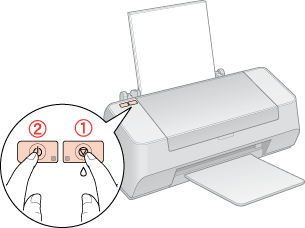
Une page test, représentant un motif de vérification des buses, est imprimée. Si le motif présente des décalages, vous devez nettoyer la tête d'impression.
 Reportez-vous à la section Nettoyage de la tête d'impression
. Reportez-vous à la section Nettoyage de la tête d'impression
.
-
Si la page test s'imprime, le problème est probablement occasionné par les paramètres du logiciel, le câble ou l'ordinateur. Il est également possible que le logiciel ne soit pas installé correctement. Désinstallez, puis réinstallez le logiciel.
 Reportez-vous à la section Désinstallation du logiciel de l'imprimante Reportez-vous à la section Désinstallation du logiciel de l'imprimante
| 
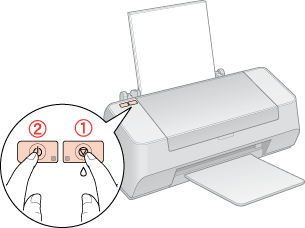



 Voyants d'erreur
Voyants d'erreur
 Voir
Voir 
 de maintenance. L'imprimante reprend l'impression et le voyant s'éteint.
de maintenance. L'imprimante reprend l'impression et le voyant s'éteint.



 = est allumé,
= est allumé,  = est éteint,
= est éteint, 
 = clignote
= clignote Haut
Haut



 de marche/arrêt pour mettre l'imprimante sous tension. Ne relâchez que la touche
de marche/arrêt pour mettre l'imprimante sous tension. Ne relâchez que la touche